Baru-baru ini rakan, rakan sekerja dan pemilik Luckytemplates saya, Steve Krause — aka Mr. Groove , menghantar Chromebook Samsungnya kepada saya supaya saya boleh mula menggunakannya dan menulis petua dan helah. Dia telah menyediakannya dengan profil Googlenya dan saya mahu membuangnya dan menetapkannya semula kepada lalai kilang.
Mendapatkan Chromebook
Walaupun anda boleh membuat akaun berasingan, dan semua yang perlu dilakukan oleh Steve ialah log keluar, nama dan gambarnya sentiasa dipaparkan pada skrin log masuk.
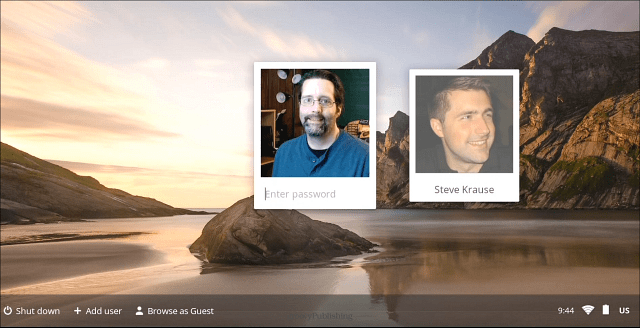
Ini terpakai kepada semua Chromebook Samsung .
Samsung memanggil tetapan semula kilang sebagai "Powerwash" peranti. Apabila anda melakukan ini, ia akan memadamkan semua data dan tetapan, jadi pastikan anda menyandarkan perkara penting yang anda perlukan jika ia belum berada di pelayan Google.
Kaedah Chromebook Tetapan Semula Kilang 1
- Tekan dan tahan butang kuasa sehingga Chromebook dimatikan sepenuhnya.
- Tekan butang kuasa untuk boot - jangan log masuk. Sebagai alternatif, anda boleh log keluar dari akaun anda.
- Pada skrin log masuk tekan Ctrl+Shift+Alt+R
- Anda akan melihat skrin berikut – pilih Tetapkan Semula.
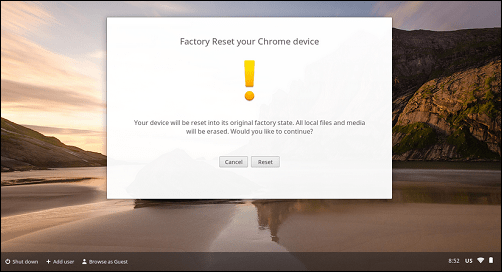
Chromebook akan but semula dan kali ini anda akan mendapat skrin berikut. Klik butang Powerwash kemudian sahkan tindakan itu. Anda boleh menyemak kotak "Kemas kini perisian tegar untuk keselamatan tambahan" secara pilihan
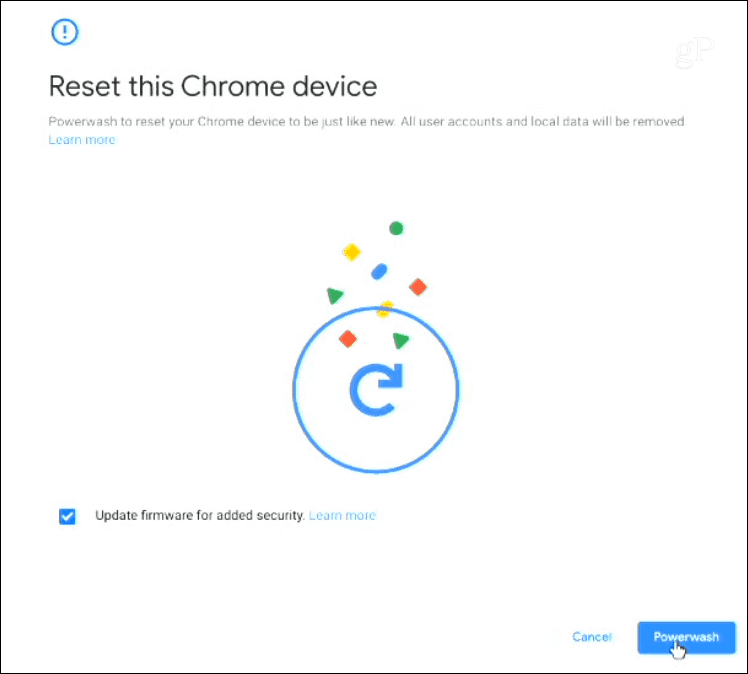
Kaedah Chromebook Tetapan Semula Kilang 2
Mula-mula, log masuk ke Chromebook anda dan klik butang Tetapan dan klik Tetapan daripada menu.
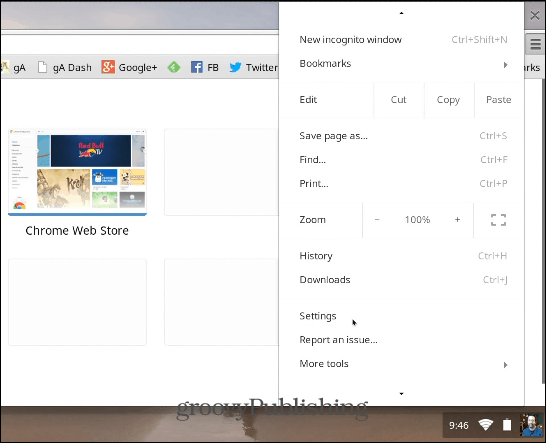
Kemudian tatal ke bawah dan klik Tunjukkan Tetapan Lanjutan. Teruskan tatal ke bawah ke bahagian paling bawah dan klik butang Powerwash.
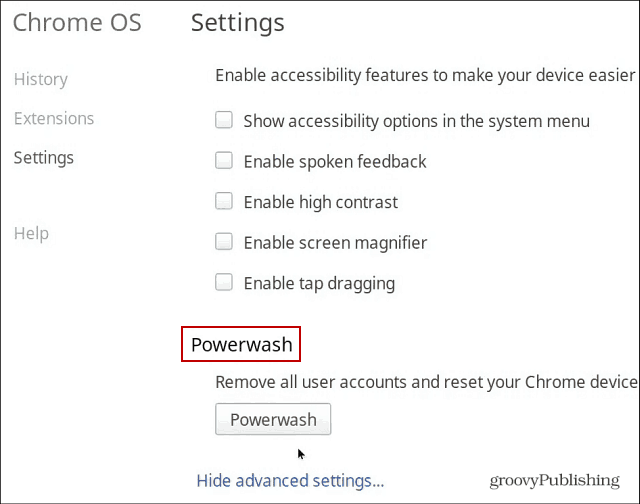
Sahkan anda ingin melakukan tetapan semula kilang dengan mengklik butang Mulakan Semula. Kemudian ikut arahan pada skrin untuk menyambung ke rangkaian WiFi dan menyediakan akaun Google anda.
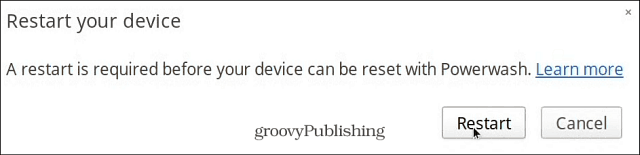
Sama ada anda menjual Chromebook anda dan ingin membuang profil dan data anda terlebih dahulu, atau menghadapi masalah teknikal dengannya, melakukan tetapan semula kilang adalah cara yang boleh dilakukan.

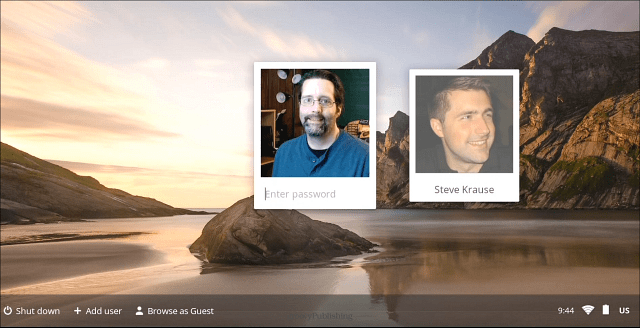
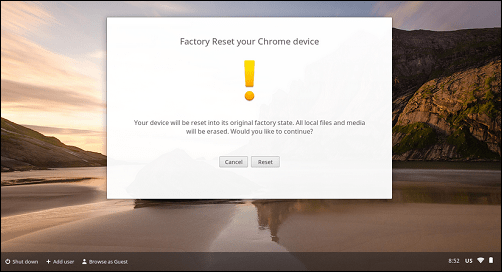
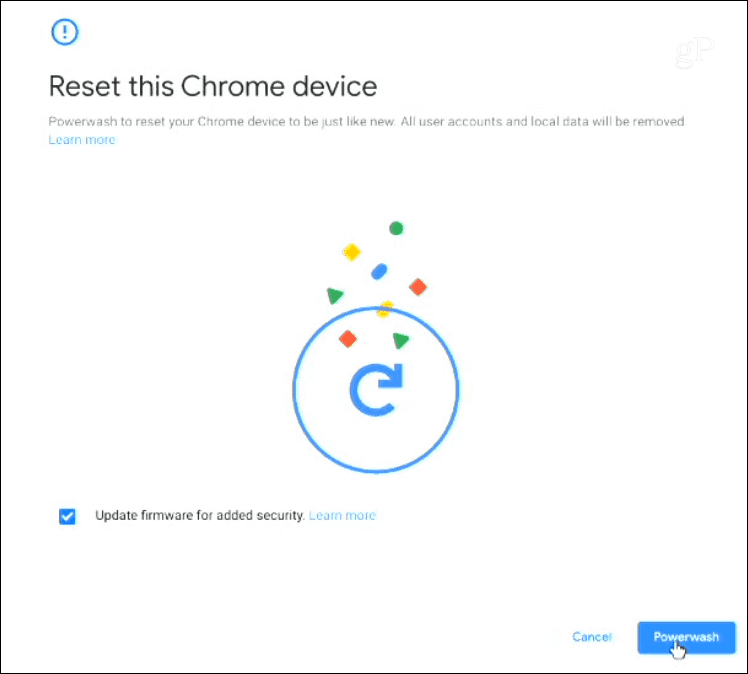
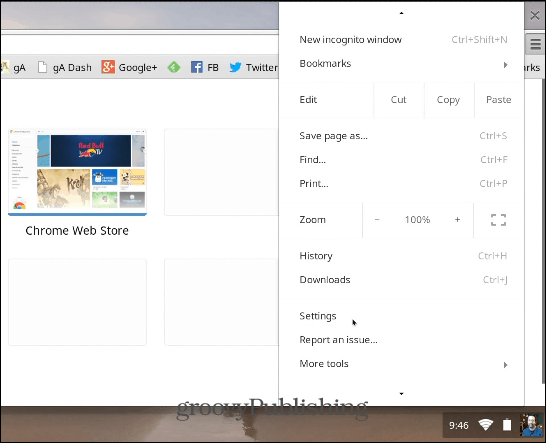
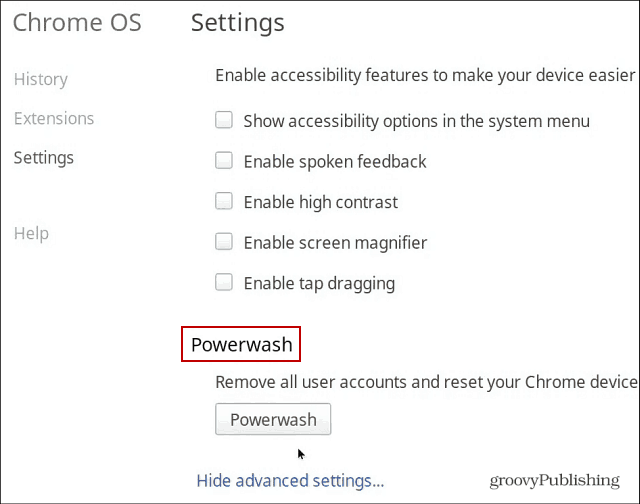
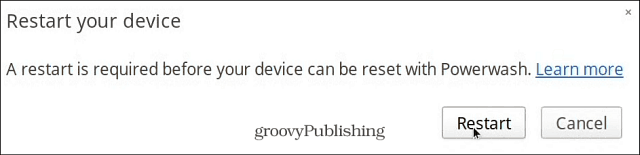


![Bagaimana Untuk Selesaikan Masalah Lampu Merah Pengawal PS4? [Penyelesaian Dicuba & Diuji] Bagaimana Untuk Selesaikan Masalah Lampu Merah Pengawal PS4? [Penyelesaian Dicuba & Diuji]](https://luckytemplates.com/resources1/images2/image-6314-0408151057238.png)





